Corrigir Apex Legends incapaz de se conectar aos servidores da EA
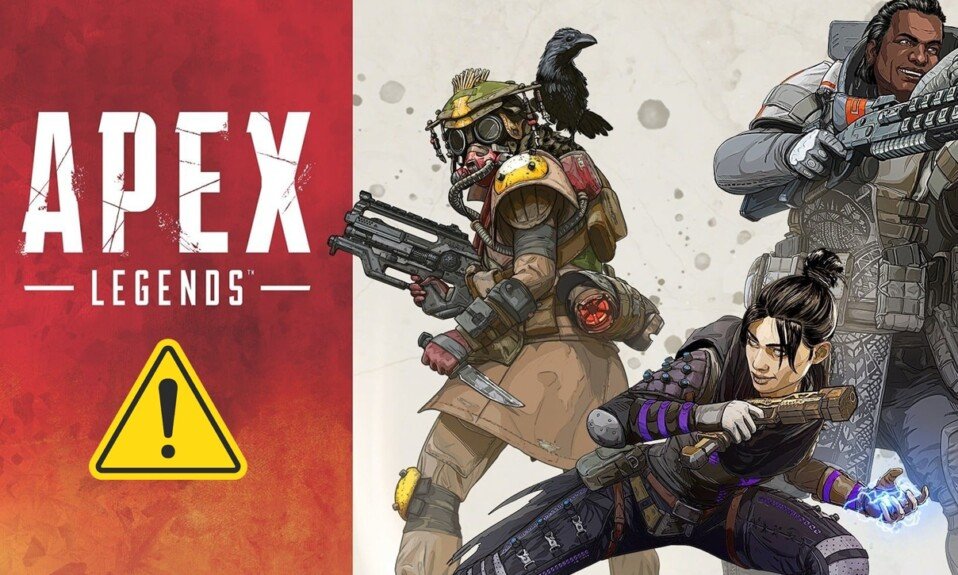
Apex Legends é um divertido videogame online(online video game) preferido por jogadores de todo o mundo. Você pode passar seu tempo de lazer(leisure time) jogando este jogo de aventura. No entanto, muitos usuários enfrentam o Apex incapaz de conectar erros durante o jogo. Se você também está enfrentando o mesmo erro, então você está no lugar certo! Trazemos um guia perfeito que o ajudará a corrigir o erro do Apex Legends incapaz de se conectar ao servidor EA . (EA server)Pode haver vários motivos causando isso, como:
- Servidores EA offline
- Alto tráfego de rede nos servidores
- Problemas com as configurações do roteador ou do roteador(router or router settings)
- Velocidade de conexão de internet(internet connection speed) inadequada
- Bloquear pelo Firewall do Windows
- SO Windows desatualizado
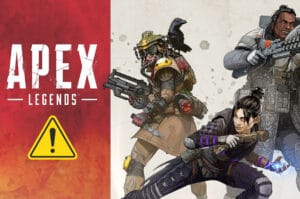
Como corrigir o Apex Legends incapaz de se conectar aos servidores da EA(How to Fix Apex Legends Unable to Connect to EA Servers)
Nota:(Note: ) Antes de tentar os métodos discutidos neste artigo, verifique o status do servidor(Server status ) do jogo no site oficial do Apex Legends(Apex Legends official website) , conforme mostrado.
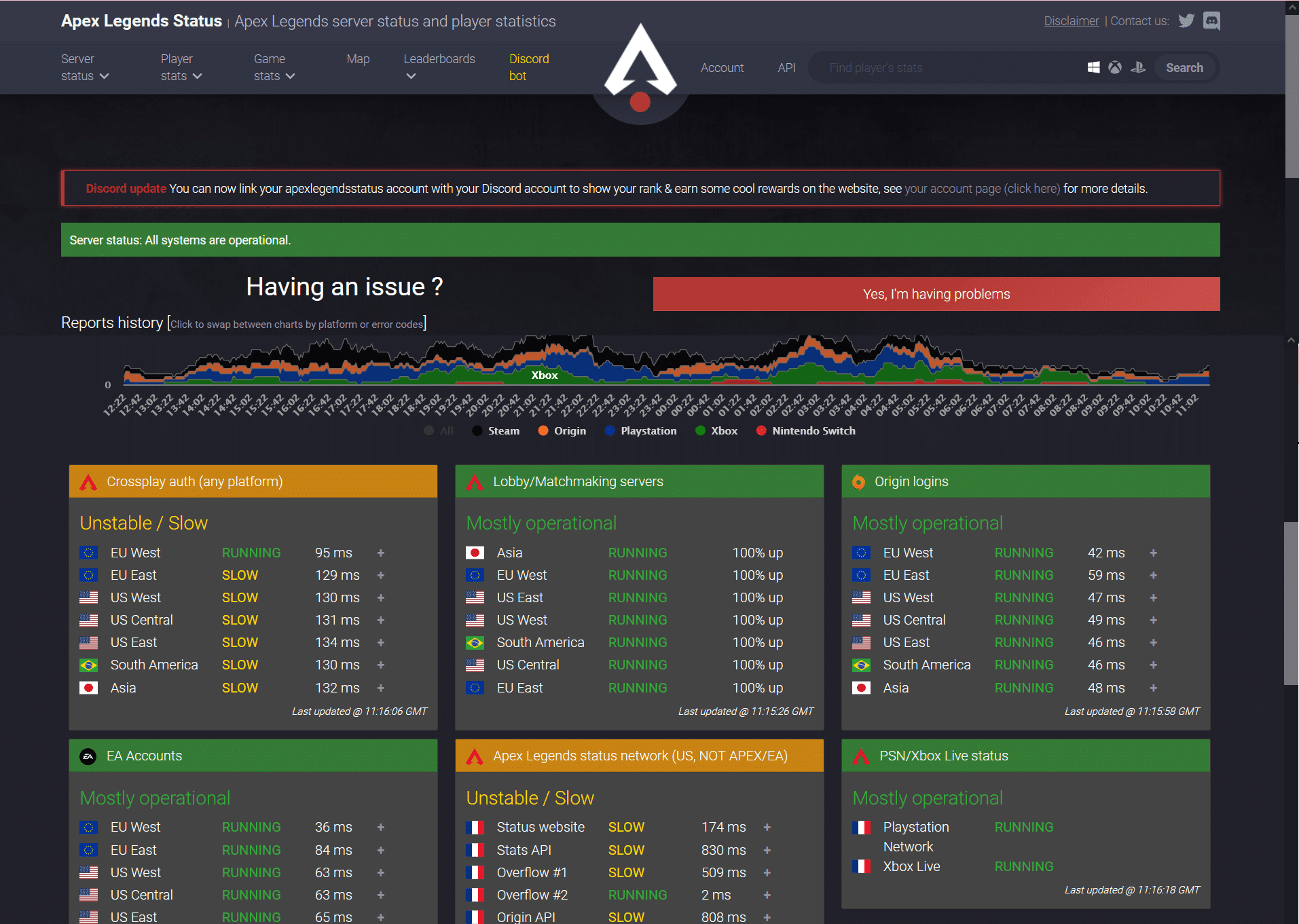
Verificações preliminares para corrigir o problema do Apex Legends incapaz de conectar
(Preliminary Checks to Fix Apex Legends Unable to Connect Issue
)
Antes de começar com a solução de problemas,
- Garanta uma conectividade estável à Internet(Ensure stable internet connectivity) . Se necessário, use uma conexão Ethernet(ethernet connection) no lugar de uma rede sem fio(wireless network) . Leia também Como(How) solucionar problemas de conectividade de rede(Troubleshoot Network Connectivity Problems) no Windows 10 .. Leia também Como(How) solucionar problemas de conectividade de rede(Troubleshoot Network Connectivity Problems) no Windows 10 ..
- Reinicie o seu PC(Restart your PC) para se livrar de pequenas falhas.
- Além disso, reinicie ou (restart or) redefina seu roteador(reset your router) , se necessário.
- Verifique os requisitos mínimos do sistema(Check minimum system requirements) para que o jogo funcione corretamente.
- Faça login como administrador(Log in as an administrator) e, em seguida, execute o jogo. Se isso funcionar, siga o Método 1(Method 1) para garantir que o jogo seja executado com privilégios administrativos toda vez que você o iniciar.
Método 1: Entrar em outro jogo(Method 1: Log into Another Game)
Às vezes, uma falha na sua conta pode impedir que você faça login ou carregue seu jogo. Isso restringe sua conexão com os servidores da EA. Se você tiver outro jogo EA(another EA game) em seu dispositivo, tente fazer login no jogo com a mesma conta EA(EA account) .
- Se você conseguir fazer login em outro jogo usando a mesma conta EA(EA account) , isso indica que o problema não é com sua conta EA(EA account) . Nesse caso, implemente outros métodos discutidos neste artigo.
- Se você enfrentar o mesmo problema de carregamento com outro jogo, isso indica que você tem um problema com sua conta EA(EA account) . Entre em contato com o suporte da EA(EA support) neste caso.
Método 2: alterar as configurações de data e hora(Method 2: Change Date & Time Settings)
Sua conexão com o servidor do jogo(game server) será frequentemente interrompida quando você tiver as configurações erradas de data e hora(date and time settings) . Pode ser possível que você tenha alterado a data e a hora(date and time) normais para alterar as configurações do jogo, mas esqueceu de trazer a configuração de volta ao normal. Se essa for a situação, qualquer diferença de tempo entre os prazos do console e do servidor EA(console and EA server time frames) levará a interrupções na conexão de rede(network connection) . Portanto(Hence) , sempre siga a configuração automática de data e hora(date and time) em vez da configuração manual para corrigir o problema do Apex Legends incapaz de se conectar ao servidor EA:
1. Pressione as Windows + I keys juntas para abrir as Configurações do Windows(Windows Settings) .
2. Clique em Hora e idioma(Time & Language) , conforme destacado.

3. Ative(On) a alternância para Definir hora automaticamente(Set time Automatically) , conforme mostrado.

4. Reinicie o PC e reinicie o jogo.
Leia também: (Also Read:) Permitir ou impedir que os usuários(Allow or Prevent Users) alterem a data e a hora(Date and Time) no Windows 10
Método 3: Feche todos os aplicativos em segundo plano(Method 3: Close All Background Applications)
Pode haver muitos aplicativos que são executados em segundo plano. Isso aumentará o uso da CPU e da memória(CPU and memory usage) , afetando assim o desempenho do jogo e do PC. Siga as etapas abaixo mencionadas para corrigir o Apex Legends incapaz de se conectar fechando as tarefas em segundo plano:
1. Pressione a tecla Windows(Windows key) , digite gerenciador de tarefas(task manager) e clique em Abrir(Open) .

2. Aqui, na guia Processos(Processes) , procure tarefas desnecessárias(unnecessary tasks) em execução em segundo plano.
Nota(Note) : Prefira selecionar programas de terceiros e evite selecionar serviços Windows e Microsoft(selecting Windows and Microsoft services) .
3. Clique com o botão direito do mouse no aplicativo(app) em execução (por exemplo , Google Chrome ) e selecione Finalizar tarefa(End task) conforme mostrado abaixo.

Método 4: Atualize o jogo Apex Legends(Method 4: Update Apex Legends Game)
É sempre essencial que o jogo execute sua versão mais recente para evitar conflitos. Portanto, após uma atualização, você poderá corrigir o erro do Apex Legends incapaz de conectar. Normalmente, as atualizações serão definidas automaticamente. No entanto, se você tiver algum problema ou falha(issue or glitch) com seu jogo, será necessário atualizá-lo manualmente.
Nota:(Note:) Siga os passos de acordo com a plataforma de jogo(gaming platform) . Usamos o Steam Client para fins de ilustração.
Se houver uma nova atualização disponível para o seu jogo, ela será exibida na própria página inicial do Steam(Steam home page) . Basta clicar no botão UPDATE mostrado em destaque.

Além disso, siga estas etapas para ativar o recurso de atualização automática para jogos Steam :
1. Inicie o Steam e navegue até LIBRARY , conforme mostrado.

2. Em seguida, clique com o botão direito do mouse no jogo(Game) e selecione a opção Propriedades…(Properties… ) .

3. Agora, mude para a guia ATUALIZAÇÕES(UPDATES ) e selecione Sempre manter este jogo atualizado(Always keep this game updated) no menu suspenso ATUALIZAÇÕES AUTOMÁTICAS , conforme ilustrado abaixo.(AUTOMATIC UPDATES)

Após a atualização, verifique se o problema de conexão com o servidor do jogo foi(game server connection issue) corrigido. Se não, tente a próxima correção.
Leia também:(Also Read:) Onde os jogos Steam são instalados?
Método 5: Atualize o Windows(Method 5: Update Windows)
Se você não usar seu PC em sua versão atualizada, os arquivos no sistema não serão compatíveis com os arquivos do jogo, fazendo com que o Apex não consiga se conectar. Veja como atualizar o sistema operacional Windows :
1. Pressione a tecla Windows(Windows key) , digite Verificar atualizações(Check for updates) na Barra de pesquisa(Search Bar,) e clique em Abrir(Open) .
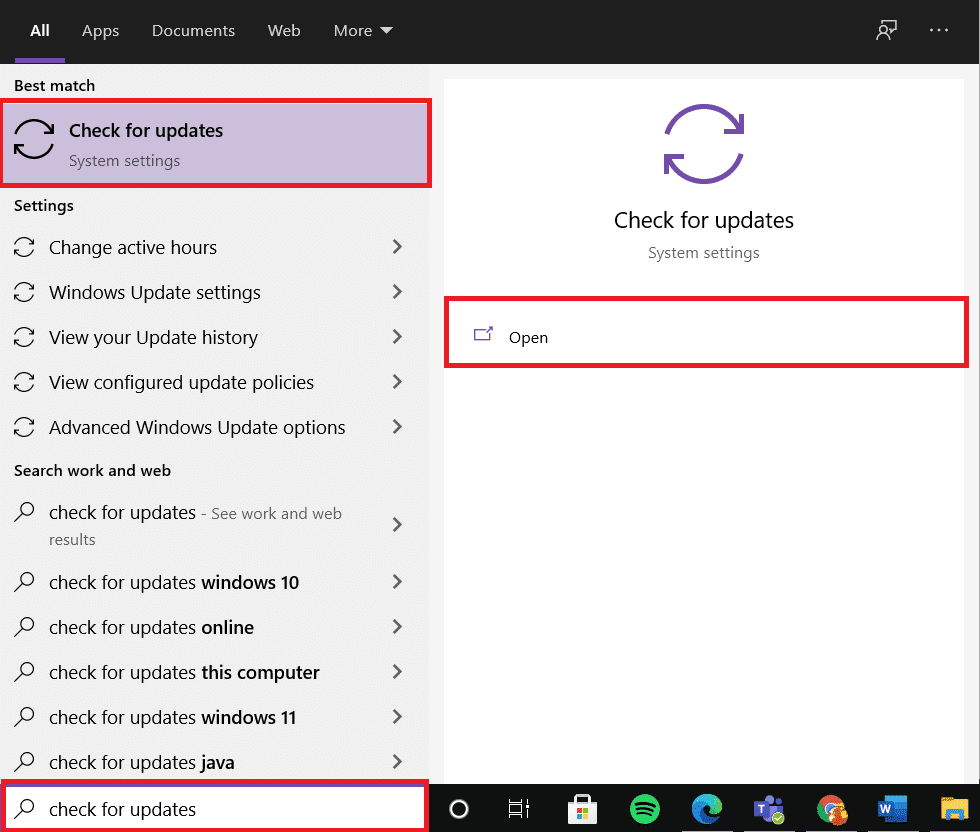
2. Clique no botão Verificar atualizações(Check for Updates) no painel direito.

3A. Clique em Instalar agora(Install Now) para baixar e instalar a atualização mais recente disponível.
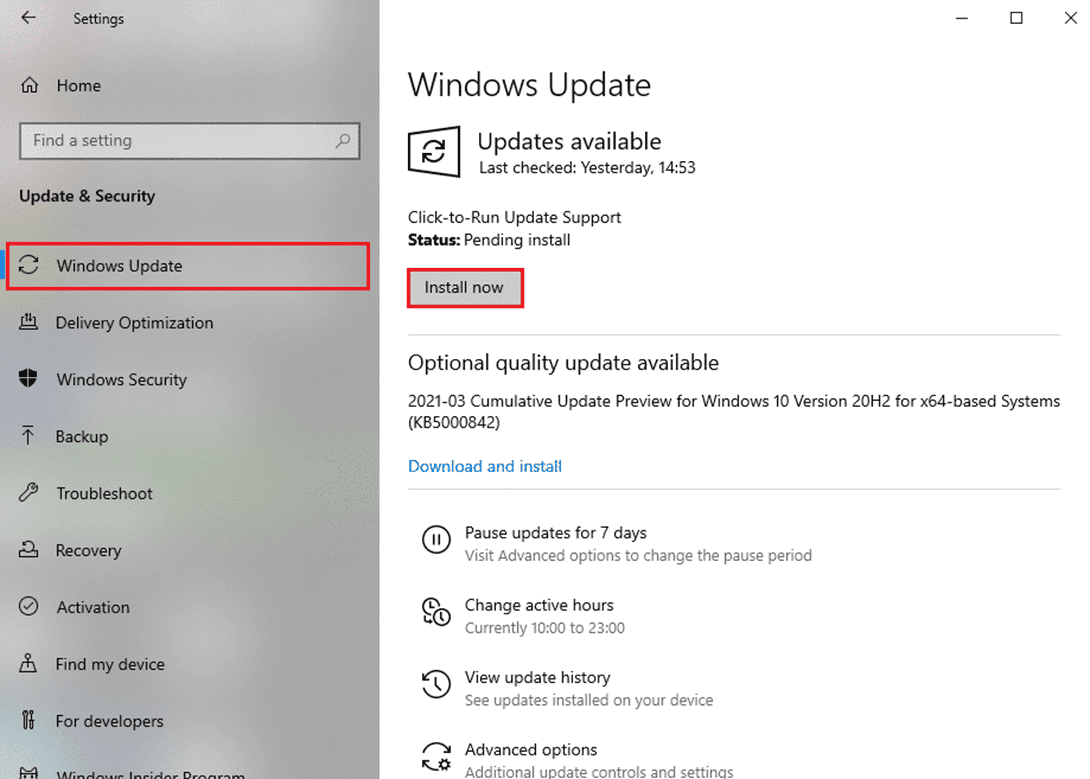
3B. Se o seu Windows já estiver atualizado, ele mostrará a mensagem Você está atualizado .(You’re up to date)

4. Reinicie o seu PC com Windows(Windows PC) e verifique se o problema foi resolvido agora.
Método 6: Permitir o jogo através do firewall do Windows Defender
(Method 6: Allow Game Through Windows Defender Firewall
)
O Firewall do Windows Defender(Defender Firewall) atua como um filtro em seu sistema. Ele verifica as informações que chegam ao seu PC com Windows(Windows PC) e potencialmente bloqueia os detalhes prejudiciais que estão sendo inseridos nele. No entanto, alguns programas também são bloqueados pelo Firewall . Portanto(Hence) , é aconselhável adicionar uma exceção do jogo a ser permitida através do firewall, conforme explicado abaixo:
1. Digite Windows Defender Firewall na barra de pesquisa do Windows e abra-o nos resultados da pesquisa, conforme mostrado.(Windows search)

2. Aqui, clique em Permitir um aplicativo ou recurso por meio do Windows Defender Firewall(Allow an app or feature through Windows Defender Firewall) .

3. Em seguida, clique em Alterar configurações(Change settings) e marque as caixas marcadas Domínio, Privado e Público(Domain, Private & Public) para Apex Legends para permitir que ele passe pelo Firewall.
Observação:(Note:) você pode clicar em Permitir outro aplicativo…(Allow another app… ) para navegar no jogo se ele não estiver visível(t visible) na lista.

4. Por fim, clique em OK para salvar as alterações e reinicie(restart) o dispositivo.
Como alternativa, leia nosso guia sobre como desabilitar o (How)firewall do Windows 10(Disable Windows 10) para desativá-lo temporariamente durante o jogo.
Método 7: Excluir o cache do jogo e os arquivos temporários
(Method 7: Delete Game Cache & Temp Files
)
Se o seu computador tiver algum arquivo de configuração e configuração(configuration and setting files) corrompido , você poderá encontrar o erro Apex Legends incapaz de conectar. No entanto, você pode excluir os arquivos de configuração corrompidos excluindo os dados da pasta App Data e Local App Data(App Data and Local App Data folder) da seguinte forma:
1. Na caixa Pesquisa do Windows(Windows Search box) , digite %appdata% e clique em Abrir(Open ) para iniciar a pasta AppData Roaming .

2. Pesquise na pasta (folder)Apex Legends e clique com o botão direito nela. Em seguida, selecione Excluir(Delete) , conforme mostrado.
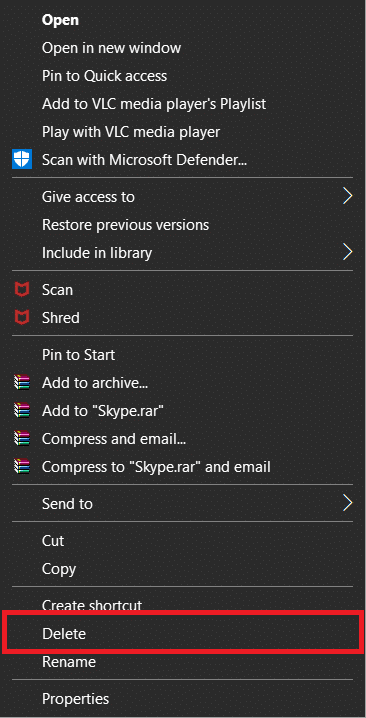
3. Novamente, pressione a tecla Windows(Windows key) , digite %LocalAppData% e clique em Abrir(Open ) para navegar até a pasta AppData Local .
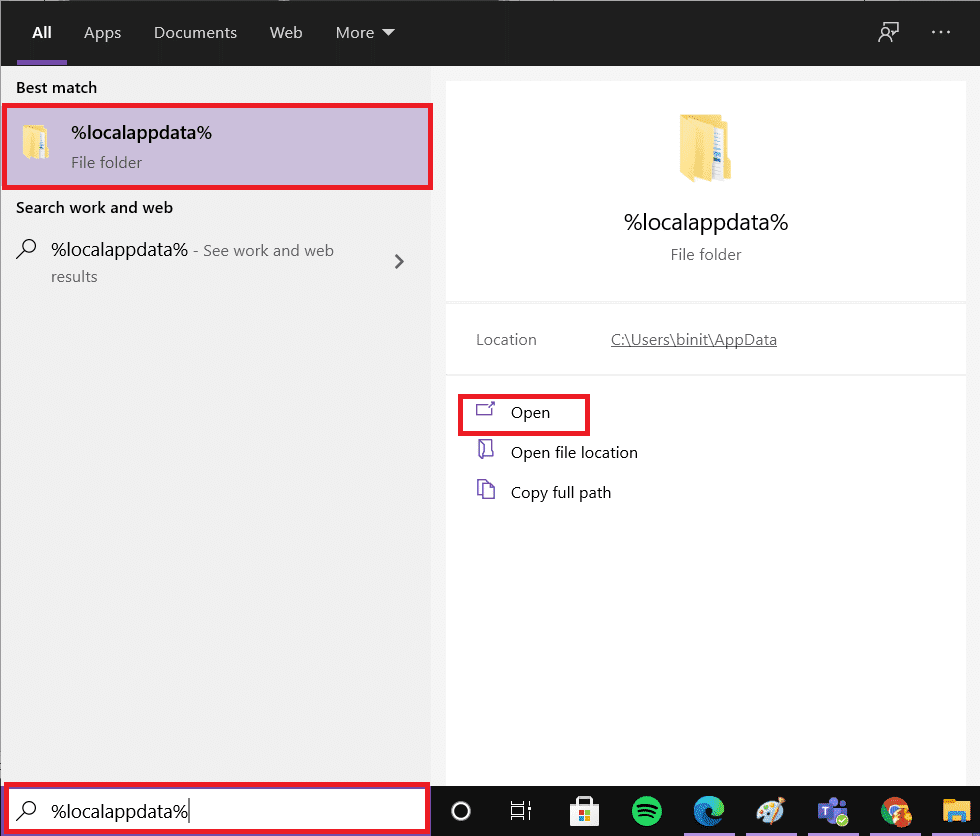
4. Procure a pasta (–)Apex (folder)Legends(Apex Legends) e clique com o botão direito nela. Em seguida, selecione Excluir(Delete) , como anteriormente.
Depois de limpar o cache do jogo(game cache) , você pode excluir os arquivos temporários do sistema seguindo as etapas 5-8.
5. Procure %temp% na Barra de Pesquisa(Search Bar, ) e clique em Abrir(Open) , conforme mostrado.

6. Aqui, selecione todos os arquivos e pastas(files and folders) pressionando as Ctrl + A keys juntas e clique com o botão direito do mouse nos arquivos selecionados.
7. Selecione a opção Excluir(Delete ) para remover todos os arquivos temporários.

8. Por fim, vá para Desktop e clique com o botão direito do mouse em Lixeira. (Recycle Bin. )Selecione a opção Esvaziar Lixeira(Empty Recycle Bin) para excluir permanentemente os dados do seu PC Windows.

Método 8: Desabilitar Cliente VPN(Method 8: Disable VPN Client)
Se você estiver usando um cliente VPN(VPN client) , tente desativá-lo ou desinstalá-lo totalmente do sistema e verifique se o erro de conexão do Apex não foi corrigido ou não.
1. Clique em Iniciar(Start) e digite configurações de VPN(VPN settings) e clique em Abrir(Open) .
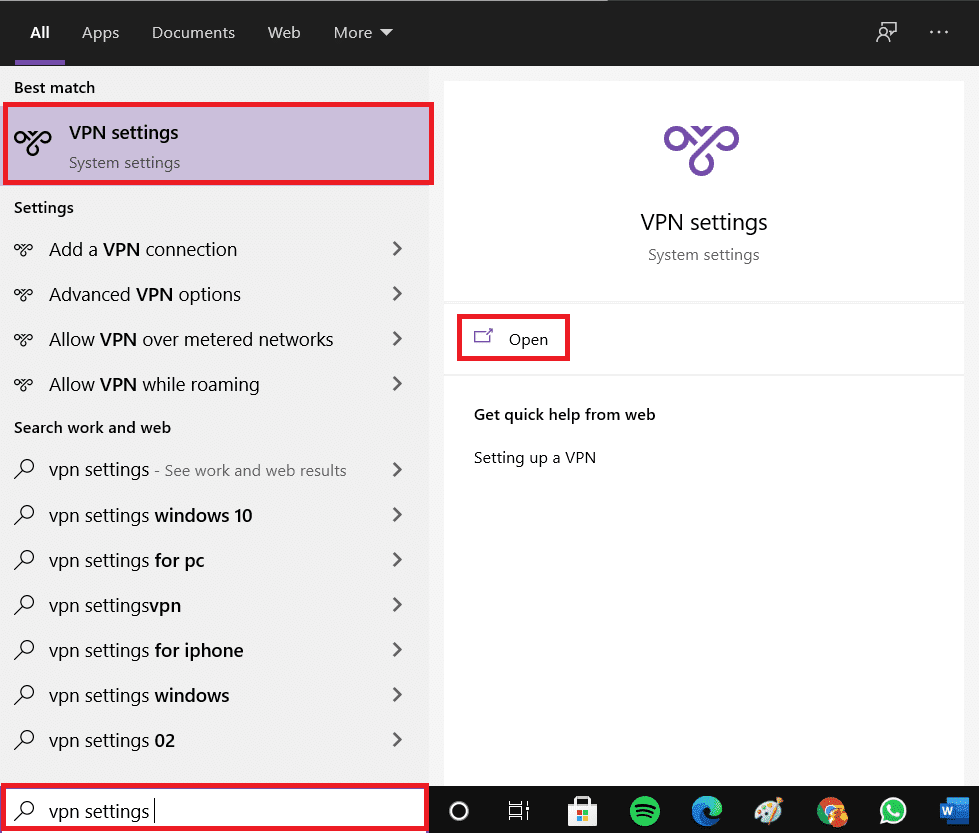
2. Aqui, desative a VPN nas Opções Avançadas(Advanced Options) , conforme mostrado.
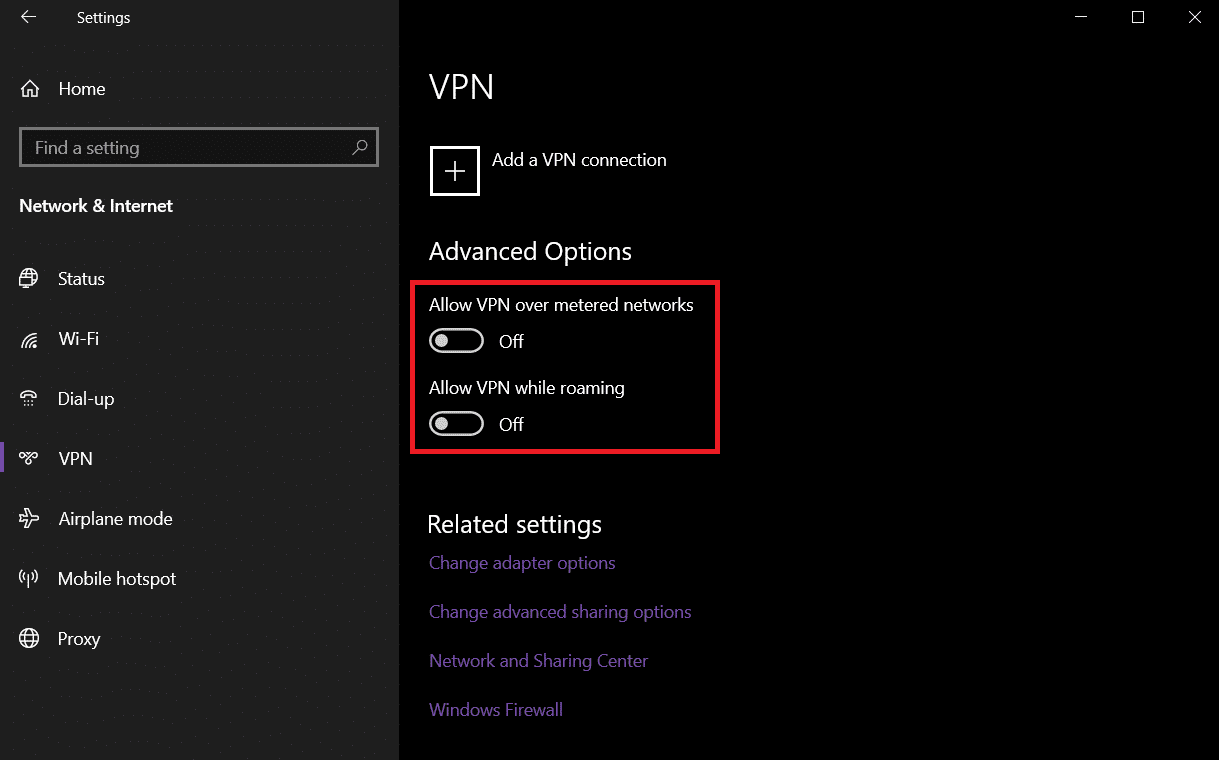
Leia também:(Also Read:) Como configurar uma VPN no Windows 10
Método 9: Alterar a configuração do servidor DNS(Method 9: Change DNS Server Setting)
Você pode corrigir o problema de não conseguir se conectar aos servidores EA Apex(Apex issue) alterando as configurações de DNS , conforme discutido abaixo:
1. Pressione a tecla Windows , digite Status da (Status,)Rede(Network) e clique em Abrir(Open) .
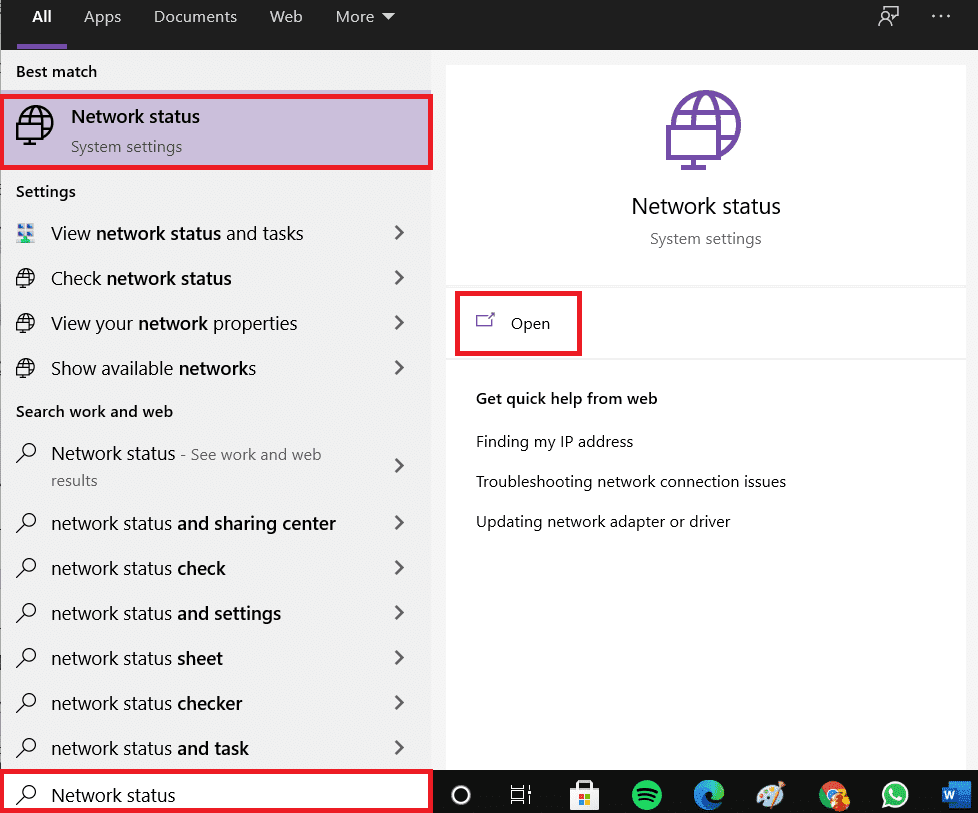
2. Agora, vá para Alterar opções do adaptador.(Change adapter options. )
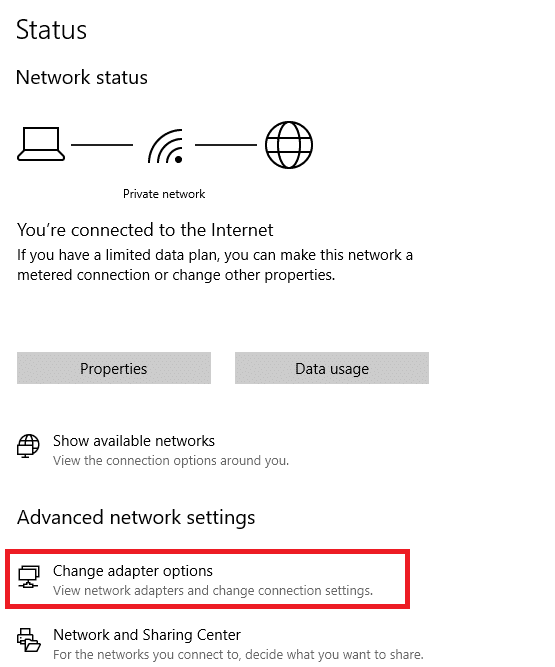
3. Aqui, clique com o botão direito do mouse em sua conexão de rede(network connection ) (por exemplo , Wi-Fi ) e clique em Propriedades(Properties) , conforme mostrado.

4. Na janela Propriedades (Properties)de Wi-Fi , selecione (Wi-Fi) Internet Protocol Version 4(TCP/IPv4) e clique em Propriedades.(Properties.)
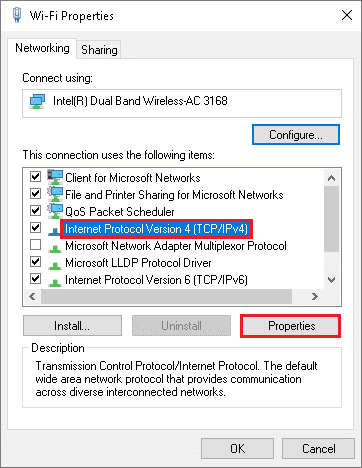
5. Selecione a opção Usar os seguintes endereços de servidor DNS.(Use the following DNS server addresses option. )
6. Em seguida, insira os valores abaixo mencionados nos campos indicados, conforme mostrado.
Servidor DNS preferido: 8.8.8.8 (Preferred DNS server: 8.8.8.8)
Servidor DNS alternativo: 8.8.4.4(Alternate DNS server: 8.8.4.4)
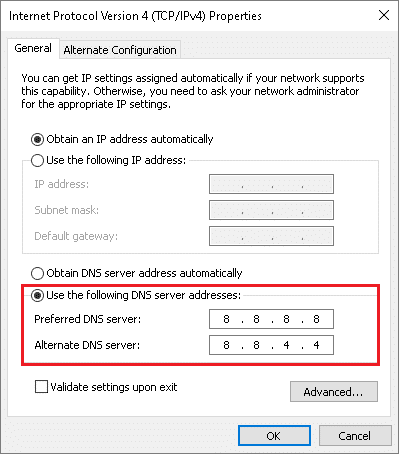
7. Em seguida, selecione Validar configurações ao sair(Validate settings upon exit) e clique em OK .
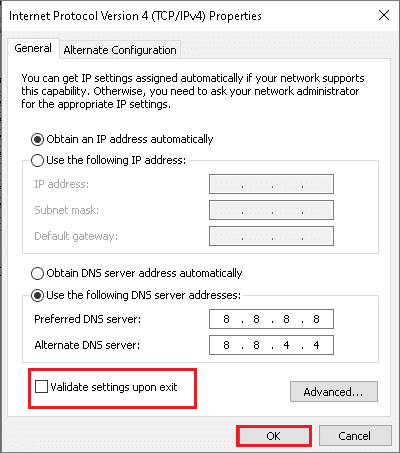
Método 10: Entre em contato com a EA para obter suporte técnico(Method 10: Contact EA for Technical Support)
Se você ainda enfrentar o referido erro, a última opção é entrar em contato com a EA para obter suporte técnico. Entre em contato com eles visitando o site oficial(official website) e você poderá receber ajuda em até 25 minutos após a consulta ao vivo.
Recomendado:(Recommended:)
- Corrigir (Fix)a tela preta do(Black Screen) Windows 11 com problema de cursor(Cursor Issue)
- Como baixar jogos do Steam(Download Steam Games) no disco rígido externo(External Hard Drive)
- Corrigir o código de erro MHW 50382-MW1
- Como mudar o nome do invocador de League(Change League) of Legends(Legends Summoner Name)
Esperamos que você possa corrigir o erro Apex Legends incapaz de se conectar (fix Apex Legends unable to connect) ao EA Server em PCs com (to EA Server)Windows 10 . Deixe-nos saber qual método funcionou melhor para você. Além disso, se você tiver dúvidas ou sugestões sobre este artigo, sinta-se à vontade para soltá-las na seção de comentários abaixo.
Related posts
Correção Não é possível conectar-se aos servidores EA no Windows 11
Fix League de Legends Black Screen em Windows 10
Fix Avast Blocking League de Legends (LOL)
Fix League de Legends Frame Drops
Fix League de Legends Slow Download Problem
Como Fix Application Error 0xc0000005
Fix Desktop Refers para um local que não está disponível
Fix Há um problema com o security certificate deste site
9 Ways para Fix Twitter Videos não jogando
Fix USB Keeps Disconnecting and Reconnecting
Fix Alt+Tab não funciona no Windows 10
Fix Universal Serial Bus (USB) Controller Driver Issue
Fix NVIDIA Control Panel não abrindo
Fix Windows Update Error Code 0x80072efe
Fix Computer não reconhecer iPhone
Fix Apex Legend não abre no PC
Fix Windows 10 Taskbar não escondendo
Fix Windows Computer reinicia sem aviso
Fix BAD_SYSTEM_CONFIG_INFO Error
Fix Steam está tendo problemas para se conectar aos servidores
